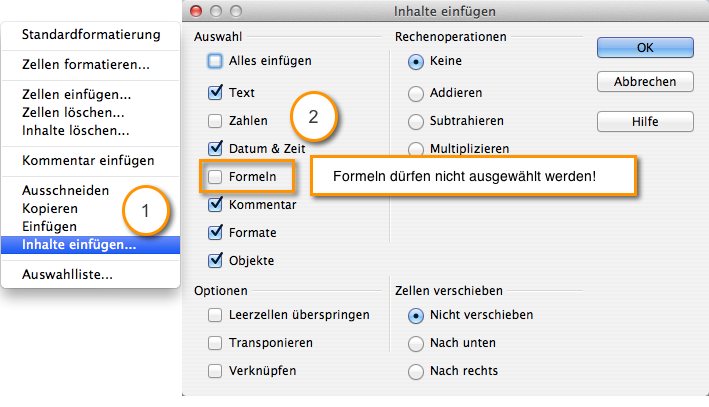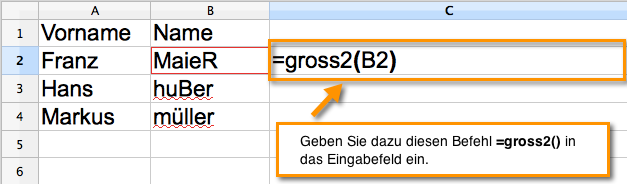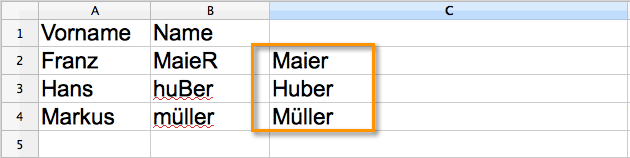As funções mais importantes do Excel são explicadas nesta página, o que deve facilitar a criação e edição da lista do Excel.
Separe o conteúdo da célula um do outro:
Acontece que certos dados foram escritos juntos em um campo. Um exemplo típico é a combinação de cidade e código postal. No entanto, esses dados podem ser separados novamente usando o Excel.
No entanto, antes de separar os dados, você deve primeiro inserir novas colunas.
(Observe que esta etapa deve ser realizada para cada função explicada aqui)
Primeiro selecione a coluna e clique nela com o botão esquerdo do mouse. Agora selecione no menu que se abre Inserir colunas a partir de.
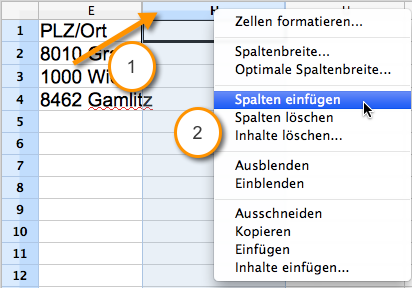
Insira a fórmula de separação - até espaços
A separação é baseada no espaço. Agora clique na célula desejada. Digite a seguinte fórmula aqui: =ESQUERDA( A1;PROCURAR(" "; A1;1)-1)
Esta função gera o texto inteiro até o primeiro espaço. (Importante: Comece cada fórmula com =)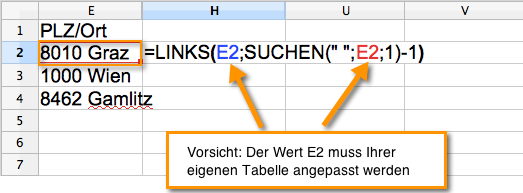
Digite a fórmula de separação – começando com espaços
através da função =DIREITO(A4;COMPRIMENTO(K4)-PESQUISA(" ";K4;1)) todo o texto começando com o espaço agora é gerado.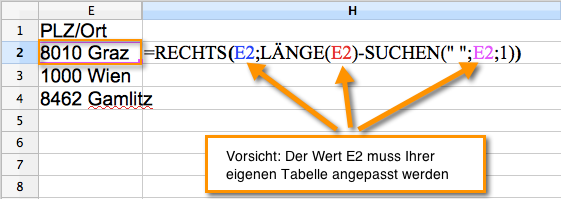
Aplicar função a vários contatos
Para adotar esta função para todos os contatos, primeiro clique na célula. Agora mova o botão do mouse para o canto inferior direito da célula para a posição onde o botão de seta preta do mouse se transforma em uma cruz preta. Agora clique nela com o botão do mouse e, mantendo o botão do mouse pressionado, arraste a célula para a posição desejada.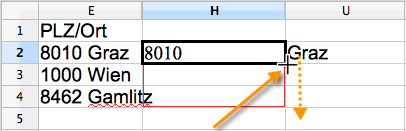
resultado de exemplo
No exemplo, o CEP e a cidade são exibidos em uma coluna separada. 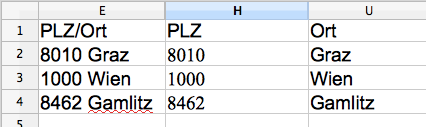
Conversão para maiúsculas
grande: Converte seu texto em maiúsculas. A fórmula é: =grande(nº da coluna)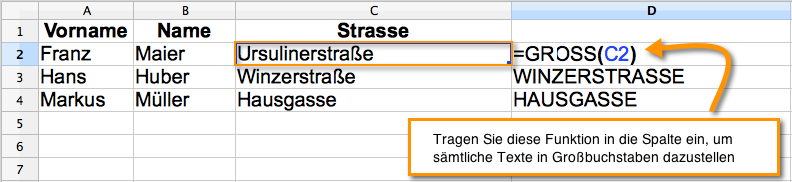
Capitalize a primeira letra
grande2:
Converte apenas a primeira letra para maiúscula. O resto é minúscula.
No exemplo abaixo, letras individuais do nome foram escritas com tamanhos diferentes.
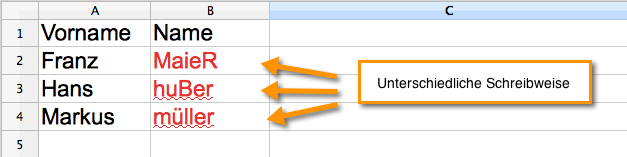
resultado de exemplo
através da função =grande2(coluna nº ) apenas a primeira letra é maiúscula, as demais são minúsculas.
Conversão para minúsculas
pequeno:
Converte seu texto em minúsculas. Esta função é particularmente útil se os e-mails forem escritos de maneiras diferentes.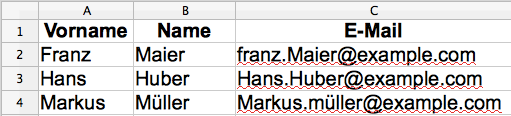
Fórmula minúscula
Digite a seguinte fórmula: =PEQUENO()
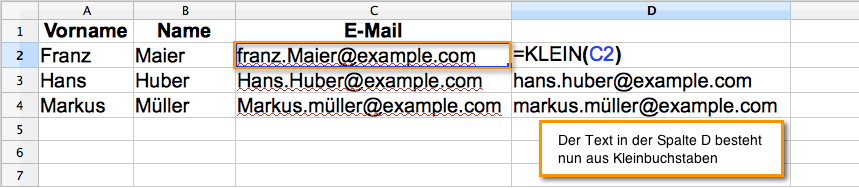
Remoção de espaços supérfluos
Suave:
A função Suavizar remove espaços supérfluos no texto.
mesclando conteúdo
O conteúdo pode não apenas ser separado, mas também combinado. Selecione uma célula vazia na qual mesclar o conteúdo de outras células.
Para mesclar o conteúdo de duas células, selecione a primeira célula que contém o texto que deseja mesclar com outro texto, digite &" "& (um espaço entre aspas) e selecione a próxima célula que contém o texto que você deseja adicionar.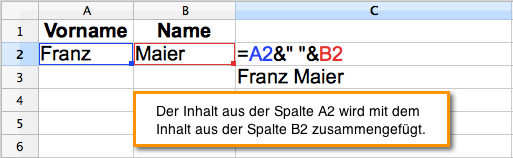
importação 1Tool
Se você agora usa uma lista de contatos do Excel existente em 1Tool deseja importar, verifique se não há fórmulas na lista do Excel, pois elas não podem ser importadas para 1Tool ser importado.
Agora, como você remove essas fórmulas?
Use CTRL A para selecionar toda a planilha do Excel. Agora pressione o botão direito do mouse e selecione no menu colar o conteúdo. Na janela que agora se abre, a caixa de seleção Fórmulas deve ser desmarcada. Clique para finalizar OK.